Cum să arhivați un fișier sau un folder

Din acest motiv, în orice mediu poate fi scris mult mai multe informații, informațiile transmise pe internet mai rapid și, prin urmare, arhivarea va fi întotdeauna în cerere!
În acest articol, ia în considerare modul în care puteți arhiva un fișier sau un folder de pe computer; doar atinge pe cele mai populare programe de arhivare.
Instrumente de backup pentru Windows
Dacă aveți o versiune modernă a sistemului de operare Windows (Vista, 7, 8) - în ghidul său este construit pentru a lucra direct cu comprimate zip-foldere. Este foarte convenabil și vă permite să comprima rapid și ușor mai multe tipuri de fișiere. Să ne uităm la pașii pentru a face acest lucru.
Să presupunem că avem un fișier document (Word). Dimensiunile sale reale de 553 KB.
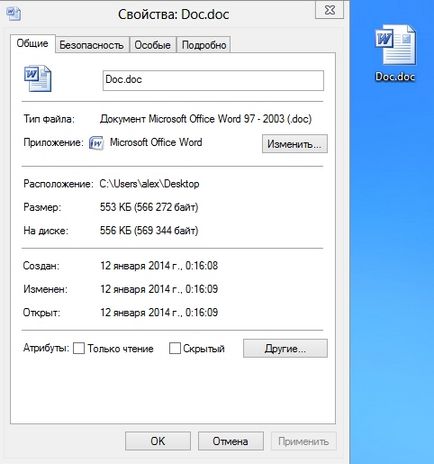
1) Pentru a salva fișierul, faceți clic pe butonul din dreapta al mouse-ului, apoi selectați în fila meniul contextual Explorer „trimite / folder comprimat-zip.“ A se vedea. Imaginea de mai jos.

2) totul! ar trebui să fie pregătită arhiva. Dacă te duci la proprietățile sale, veți observa că dimensiunea fișierului a scăzut cu aproximativ 100 KB. Un pic, dar dacă comprimați megabytes sau gigabytes de date - economii pot fi foarte semnificative!
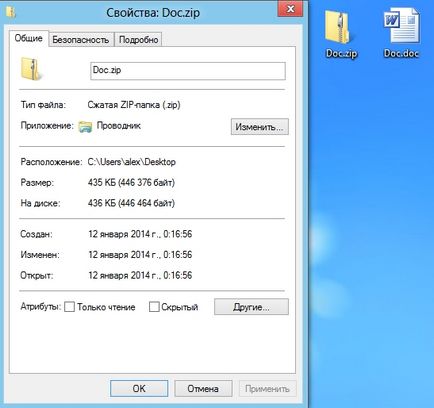
Apropo, comprimarea fișierului a fost de 22%. Dirijorul încorporat în Windows, ușor vă permite să lucrați cu astfel de zip-foldere comprimate. Mulți utilizatori nu sunt chiar conștienți de faptul că acestea sunt de-a face cu fișiere arhivate!

programe de backup
Unele dintre cele mai populare programe de backup pentru fișiere și foldere - l WinRar, 7z și comandantul fișier - Total Commander.
După instalarea programului în meniul contextual adăugarea de fișiere la arhive. Pentru a face acest lucru, faceți clic pe fișierele, faceți clic dreapta și selectați o opțiune, așa cum se arată în imaginea de mai jos.

În continuare, un ecran apare cu setările de bază: Aici puteți specifica gradul de compresie a fișierului, da un nume, a pus parola pentru arhiva, și multe altele.

Creat de fișier de arhivă „RCR“ stors chiar mai puternic decât „Zip“. Cu toate acestea, timpul de a lucra cu acest tip - programul petrece mai mult.
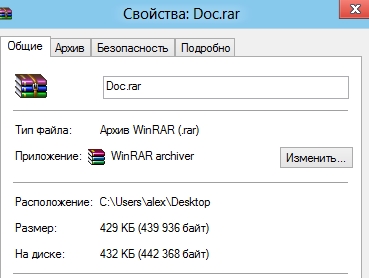
arhivator Foarte popular cu rate ridicate de compresie. Sa format nou „7z“ vă permite să comprimați anumite tipuri de fișiere mai mult decât WinRar! Munca este ușor cu programul.
Odată instalat, în Windows Explorer meniul de context va fi, 7z, trebuie doar să selectați opțiunea de a adăuga un fișier arhivă.
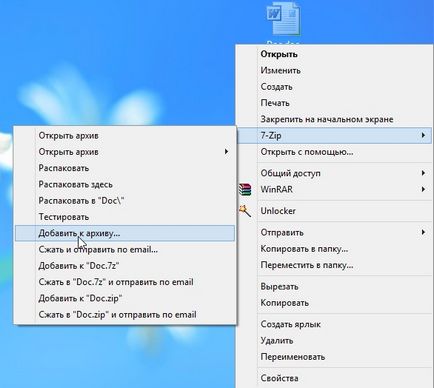
Apoi, configurați setările :. Gradul de compresie, numele, parola, etc Faceți clic pe „OK“ și fișier arhivă gata.
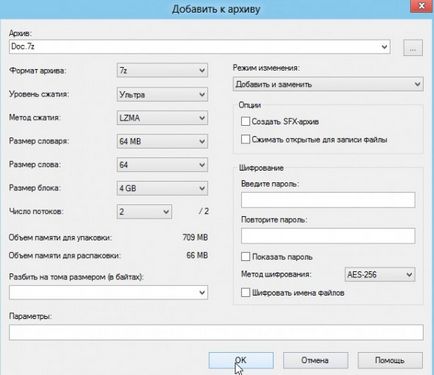
Apropo, după cum sa menționat, 7z nu este mult, dar stoarse mai puternic decât toate formatele anterioare.
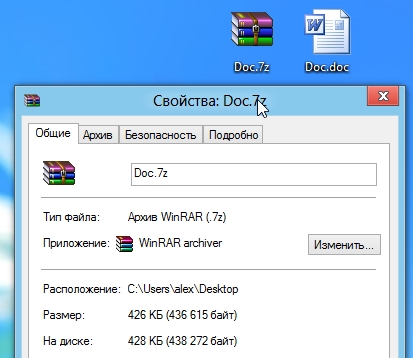
total Commander
Una dintre cele mai populare comandanți de a lucra în Windows. Acesta este considerat principalul rival al conductorului, care este implicit încorporat în Windows.
1. fișiere și foldere selectați pe care doriți să o copie de rezervă (acestea sunt evidențiate în roșu). Apoi, pe panoul de control apăsați „fișierul comprimat“.
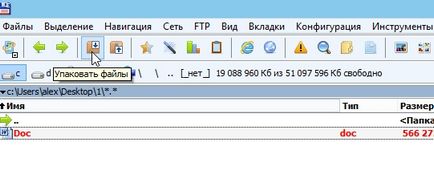
2. Înainte ar trebui să deschidă o fereastră cu setările de compresie. Aici sunt cele mai populare metoda de formate de compresie :. Zip, RAR, 7z, as, gudron, etc Ai nevoie de a alege formatul pentru a specifica numele, calea, etc Apoi, faceți clic pe butonul „OK“, iar fișierul este gata ..

3. Programul user-friendly - deci este orientarea lor către utilizator. incepatori nici măcar nu se poate observa că acestea sunt de lucru cu arhive: ele pot fi ușor de intrare, de ieșire, adăugați alte fișiere doar prin glisarea de la o priză la un alt program! Da, și nu este necesar să aibă zeci de instalat pe un computer pentru copii de rezervă fișiere în formate diferite.
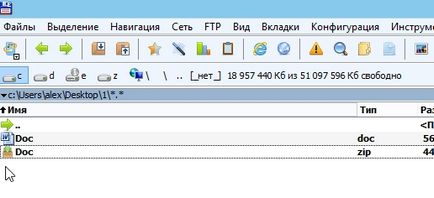 concluzie
concluzie
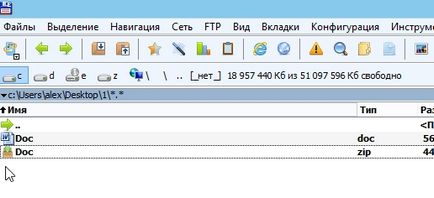
Fișierele și dosarele arhivate, puteți reduce în mod semnificativ dimensiunea fișierului, și în consecință, plasat pe hard disk-ul cu mai multe informații.
* Apropo, imaginile „bmp“ - bine poate fi comprimat. Alte formate, de exemplu, cum ar fi populare „jpg“ - nu a dat nici un avantaj.
- Optimizarea pentru Windows 10

- În cazul în care computerul încetinește ...

- Utilități pentru a accelera computer
- Cum se schimba parola pe router Wi-Fi

- Liniște sunet pe computer, laptop

- Nu există nici un sunet pe calculator

- Laptop-ul nu este conectat la Wi-Fi.

- Computer nu vede un hard disk extern

- Computer nu vede cardul de memorie

- Bios nu vede boot flash

- Cum de a crea o prezentare de la zero.
